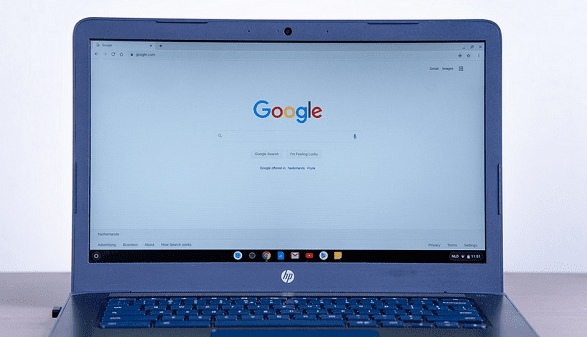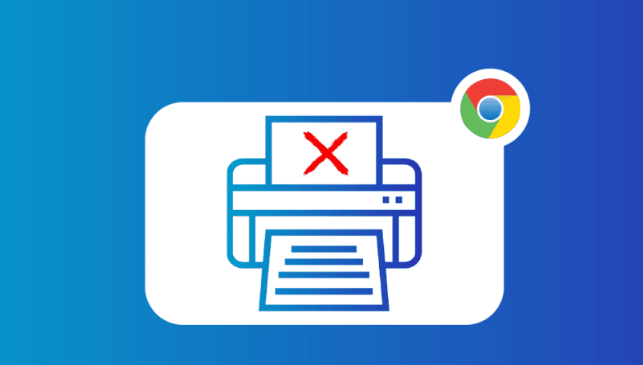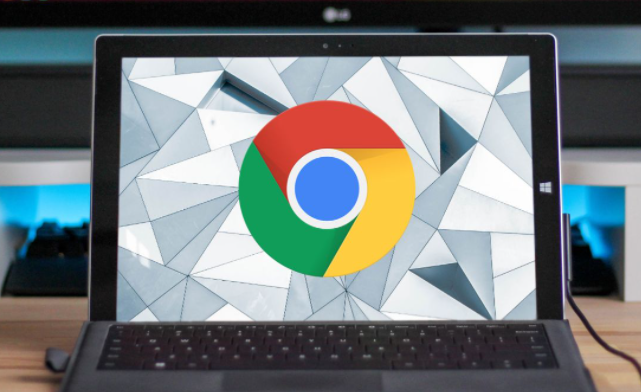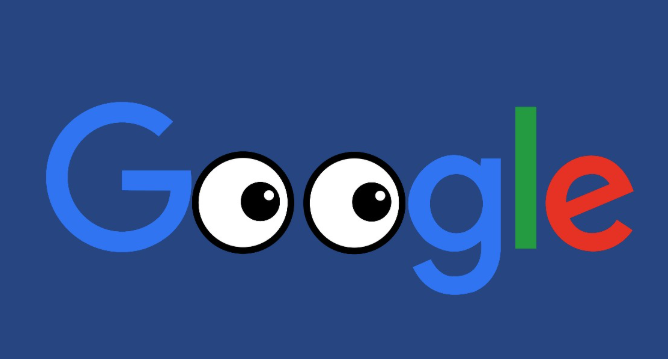谷歌浏览器网页字体模糊问题快速修复方案详解
时间:2025-08-07
来源:Chrome官网
详情介绍

调整浏览器内置字体设置。打开Chrome浏览器,点击右上角的“…”按钮进入菜单,选择“设置”。在搜索栏输入“字体”,找到相关选项后尝试更换为Arial或Tahoma等清晰字体类型。同时可适当调节字体大小和缩放比例,但需避免设置过大造成显示异常。此操作直接影响浏览器渲染文本的方式,能快速改善基础可读性。
检查系统显示参数是否正确。在Windows系统中右键点击桌面空白处打开“显示设置”,确认屏幕分辨率处于最佳推荐状态,并将缩放比例调整至100%。Mac用户则需进入“系统偏好设置”-“显示器”-“缩放”,选择默认或合适选项。错误的系统级缩放会导致浏览器内容整体发虚,恢复标准比例后通常能解决大部分模糊现象。
清除缓存文件排除干扰因素。点击浏览器右上角三个点图标,依次选择“更多工具”-“清除浏览数据”。勾选“缓存图片和文件”并选择时间范围为“全部时间”,执行清理后重启浏览器重新加载页面。过期的缓存数据可能包含错误的样式指令,刷新后往往能让字体轮廓变得锐利。
更新显卡驱动程序增强图形处理能力。通过右键点击“此电脑”选择“管理”,在设备管理器中找到显示适配器下的显卡条目,右键更新其驱动程序。完成安装后重启计算机并启动Chrome测试效果。过时的驱动可能导致文字边缘锯齿化,新版本驱动通常包含针对高清显示的优化补丁。
关闭硬件加速功能验证影响。进入浏览器设置中的“高级”区域,在系统板块取消勾选“使用硬件加速模式”。该功能虽能提升性能却偶尔引发兼容性问题,特别是涉及复杂文字排版时可能出现渲染错误。重启浏览器后观察特定网页的字体清晰度变化。
安装专用扩展强制指定字体。访问Chrome应用商店搜索“强制网页使用自定义字体”插件并安装。通过该工具可绕过网页原有的CSS限制,统一设定中英文字体样式。对于企业内网等特殊场景下大量存在的非标准编码页面尤为有效。
禁用冲突的第三方扩展程序。逐个关闭近期新增的插件,尤其是广告拦截类工具,这些扩展可能修改DOM结构导致文本定位偏移。通过“更多工具”-“扩展程序”面板逐一测试,定位到干扰项后保持禁用状态即可恢复正常显示。
重置浏览器配置恢复默认值。当常规方法失效时,可在设置底部找到“高级”-“重置设置”,选择将参数还原到初始状态。此操作不会删除书签密码等个人数据,但会清除所有自定义改动,适合作为最终补救措施。
通过上述步骤逐步排查和调整,绝大多数情况下都能解决谷歌浏览器网页字体模糊的问题。关键在于系统化测试每个可能影响显示效果的因素,从浏览器自身设置到底层驱动进行全面优化。
继续阅读